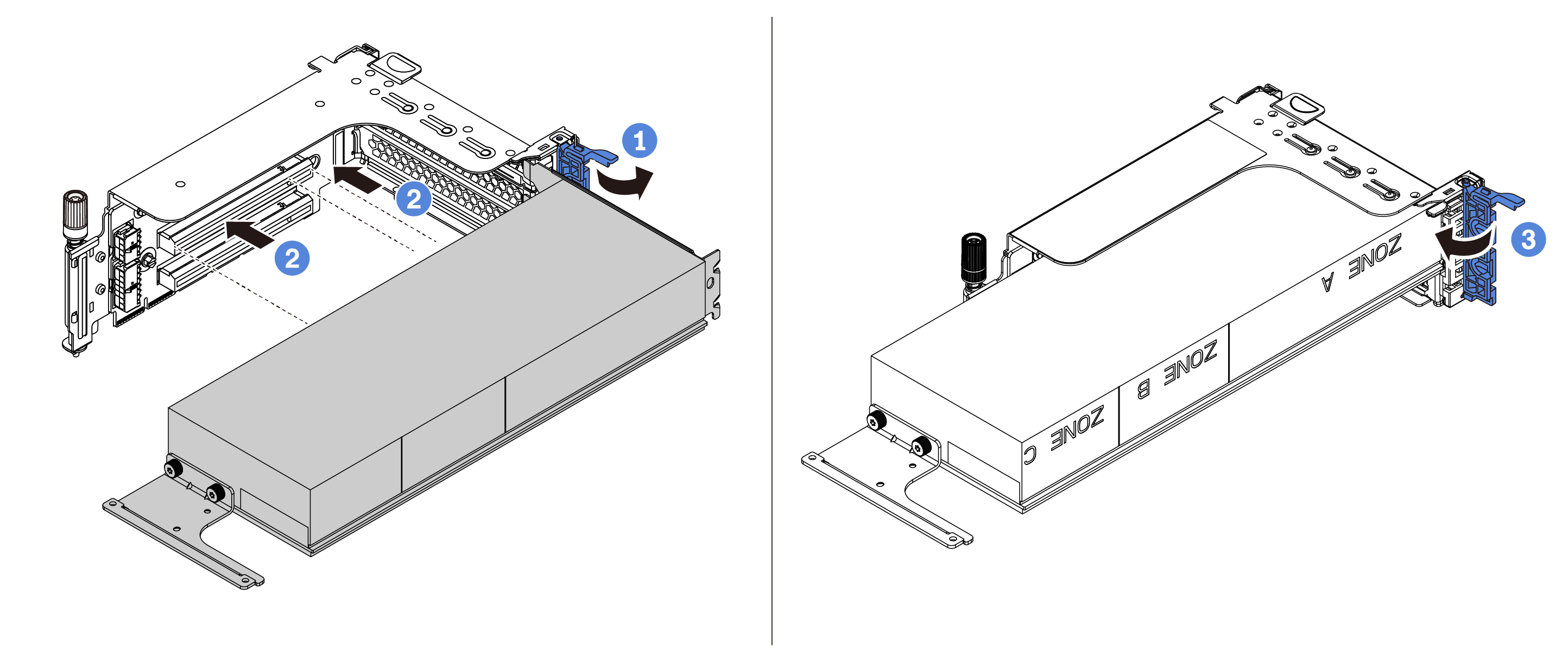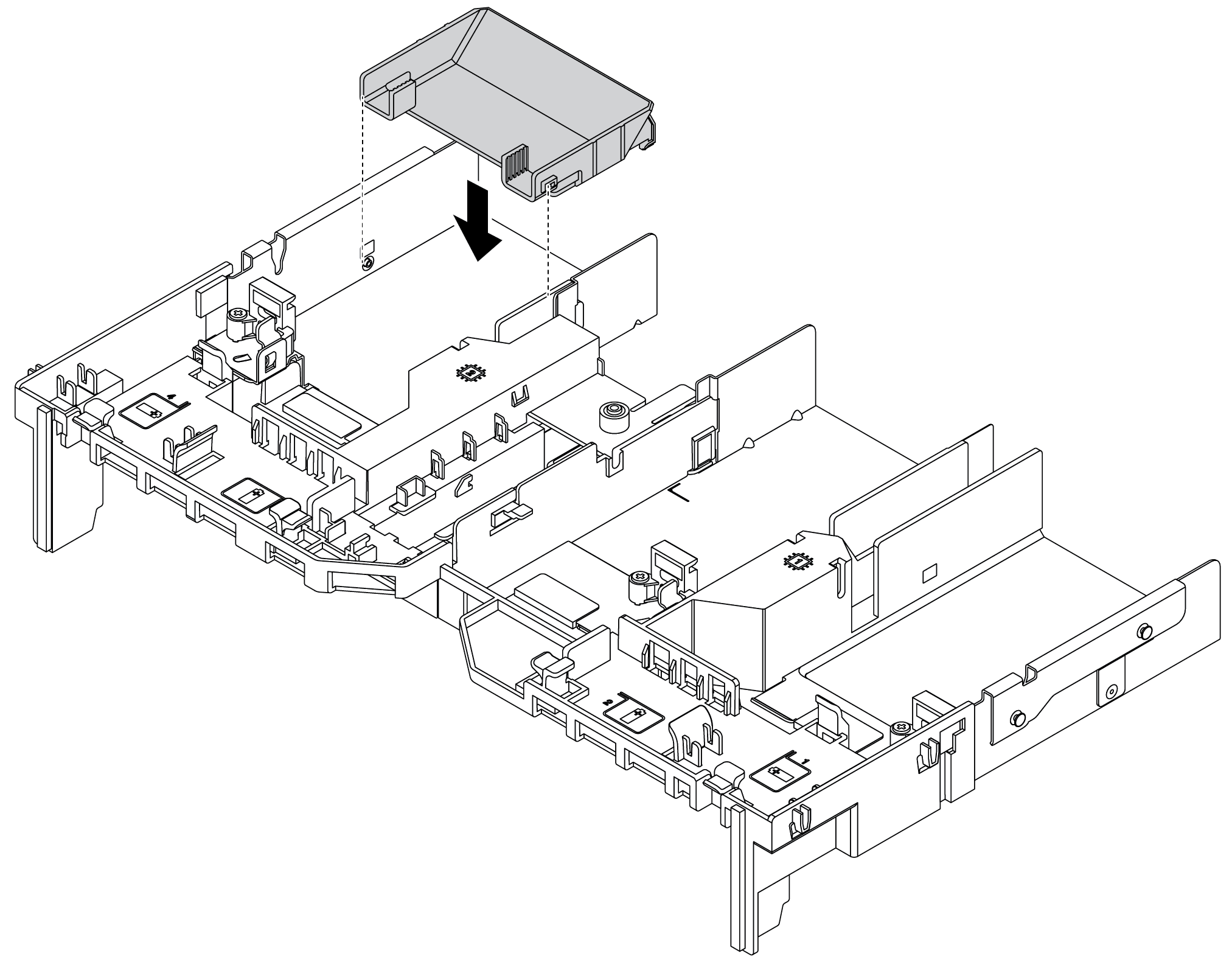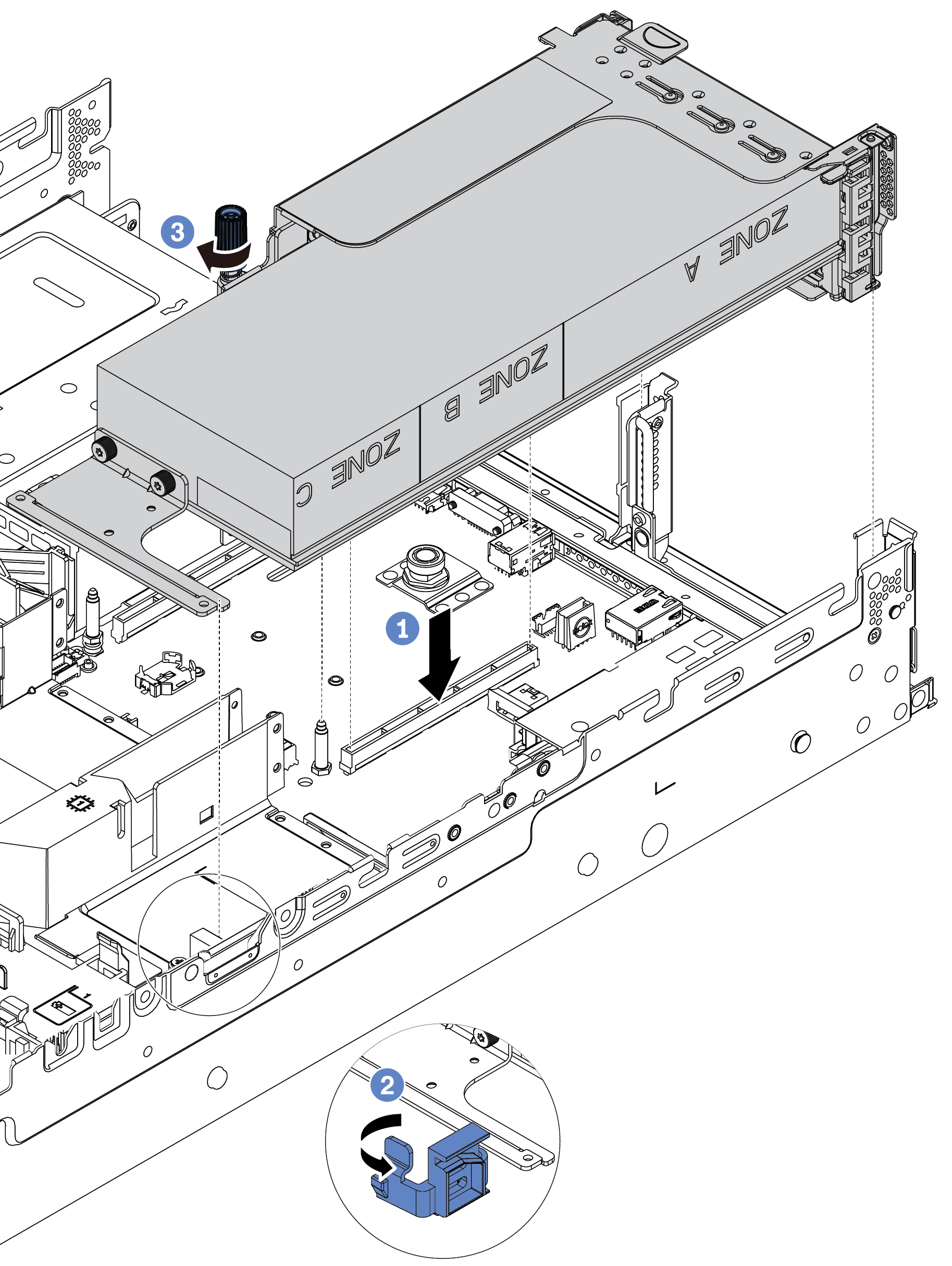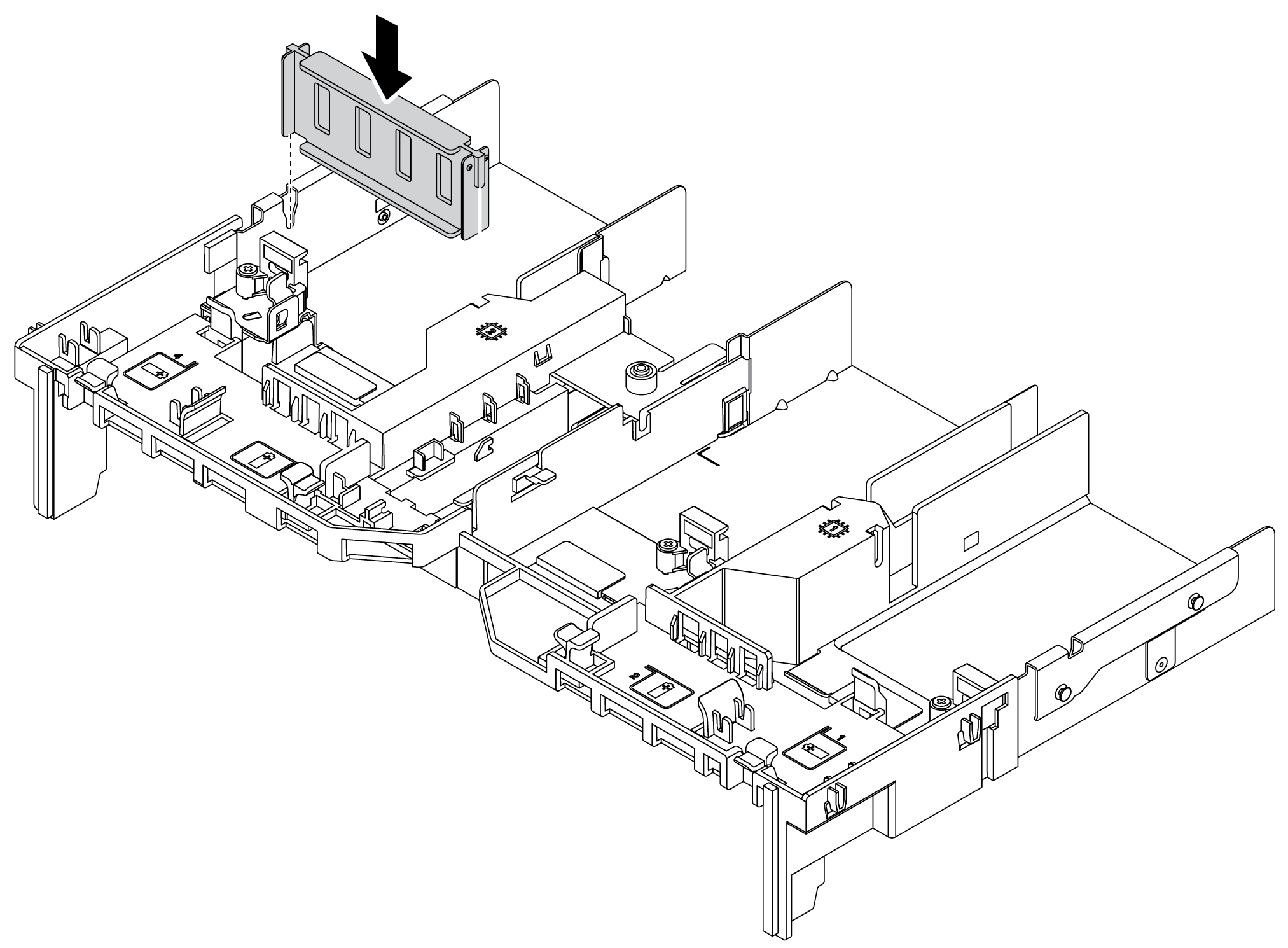Installation d’un adaptateur GPU
Les informations suivantes vous indiquent comment installer un adaptateur GPU.
Le serveur est équipé d’un adaptateur GPU.
La version du microprogramme UEFI est AFE128B ou une version ultérieure.
À propos de cette tâche
Consultez Conseils d'installation pour vous assurer que vous travaillez en toute sécurité.
Mettez le serveur hors tension et débranchez tous les cordons d’alimentation pour cette tâche.
Empêchez l’exposition à l’électricité statique, laquelle peut entraîner l’arrêt du système et la perte de données, en conservant les composants sensibles à l’électricité statique dans des emballages antistatiques jusqu’à leur installation, et en manipulant ces dispositifs en portant une dragonne de décharge électrostatique ou un autre système de mise à la terre.
Les adaptateurs GPU sont pris en charge sur certains modèles de serveur avec des exigences thermiques. Reportez-vous à la rubrique Règles thermiques pour vérifier que le serveur se trouve à une température inférieure à la température ambiante autorisée et que les grille d’aération, dissipateur thermique et ventilateurs système appropriés sont bien utilisés. Si nécessaire, remplacez le dissipateur thermique ou le ventilateur système en premier lieu.
| Grille d'aération | Adaptateur GPU pris en charge |
Figure 1. Grille d’aération standard 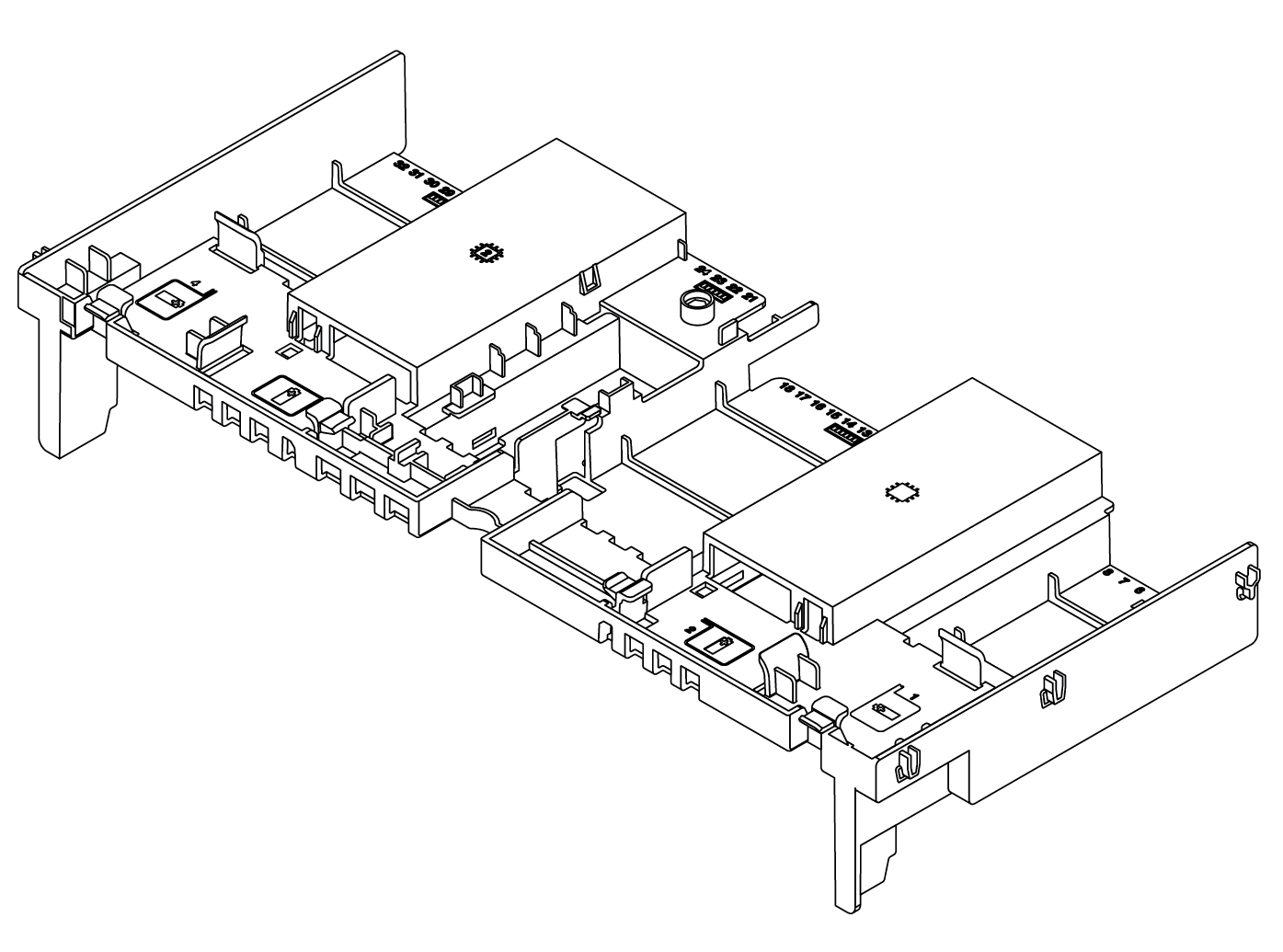 | Demi-longueur, extra-plate, simple largeur :
|
Figure 2. Grille d'aération GPU 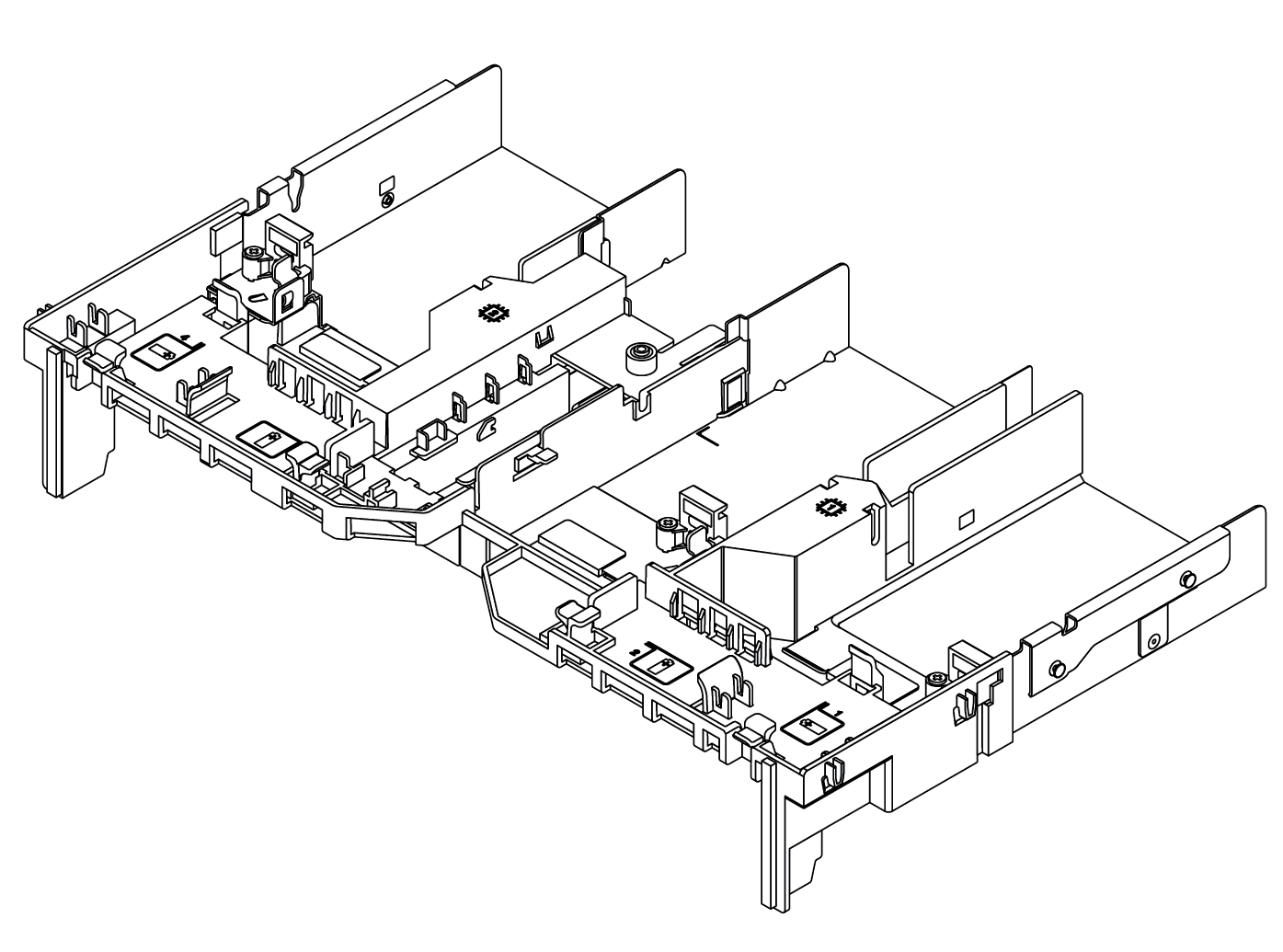 | Pleine longueur, pleine hauteur, double largeur :
Pleine longueur, pleine hauteur, simple largeur : NVIDIA A10 |
Tous les adaptateurs GPU installés doivent être identiques.
Si un adaptateur GPU double largeur est installé dans l’emplacement 5, 7 ou 2, alors l’emplacement adjacent 4, 8 ou 1 (respectivement) est indisponible.
Si un adaptateur GPU simple largeur 150 W est installé dans l’emplacement PCIe 1, 4 ou 7, alors l’emplacement adjacent 2, 5 ou 8 ne peut (respectivement) pas recevoir un adaptateur Ethernet 100 GbE ou supérieur.
Pour connaître les règles thermiques des GPU pris en charge, voir Règles thermiques.
- Une vidéo de cette procédure est disponible sur YouTube.
Procédure
Vidéo de démonstration